随着科技的发展,车载相机逐渐成为行车记录和安全监控的重要工具。用户们不仅可以在车辆内部操作,还可以通过手机远程控制车载相机进行拍照。本文将为您详细介绍...
2025-03-31 7 操作步骤
在处理Excel或类似的电子表格软件时,固定单元格数值以生成下拉列表是一个常见需求。本文将为您提供详细的操作步骤,以及相关的技巧和注意事项,帮助您高效、准确地完成这一工作。
下拉公式指的是在电子表格软件中,利用数据验证功能创建下拉列表,用户可以在列表中选择预设的值。而固定数值意味着在公式或列表中,部分值保持不变,便于进行一系列的重复性计算或比较。
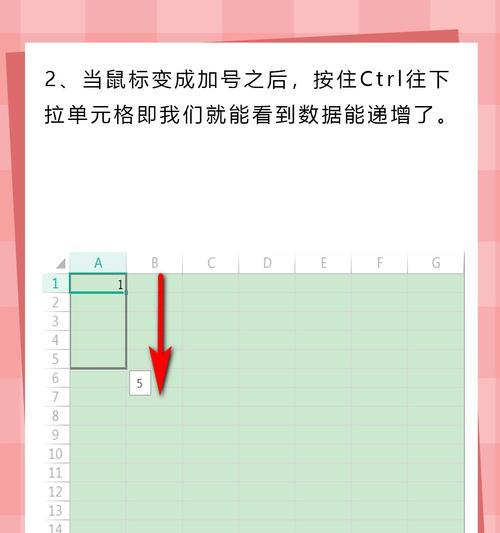
在进行下拉列表创建之前,请确保您已经确定好要固定的数值和可变选项。这将直接影响到您数据验证设置的步骤。
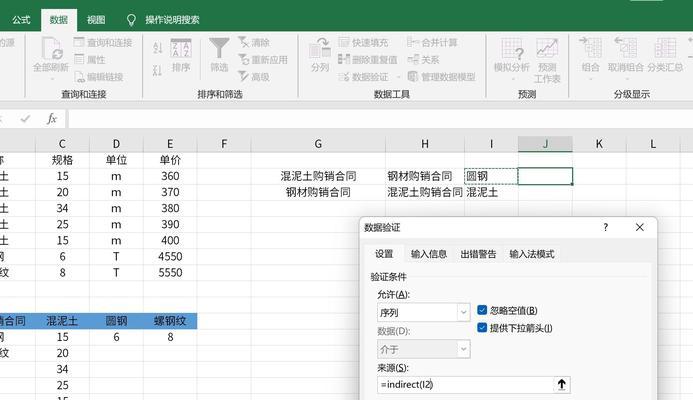
步骤1:打开数据验证功能
选中您希望设置下拉列表的单元格或单元格区域。转到菜单栏中的“数据”选项卡,点击“数据验证”。
步骤2:设置数据验证
点击“数据验证”后,会弹出一个新的窗口,在“设置”标签页下,您可以从允许的下拉菜单中选择“序列”。
步骤3:输入下拉列表选项
在“来源”输入框中,输入您希望在下拉列表中显示的选项,选项之间用逗号分隔。比如输入“是,否”即可创建一个只有“是”和“否”选项的下拉列表。
步骤4:固定数值
要固定某个数值,您可以选择将该数值作为一个选项的一部分输入到序列中。如果您想固定数值为100,那么可以设置下拉列表的序列选项为“100是,100否”。
步骤5:确定并应用
设置好“来源”后,点击“确定”。此时,您选中的单元格或单元格区域应该已经成功创建了带有固定数值的下拉列表。
步骤6:测试下拉列表
为了确保下拉列表工作正常,您应该测试一下功能。点击任何一个单元格,现在应该能够看到下拉箭头。点击箭头,您的下拉列表应显示出来供您选择。
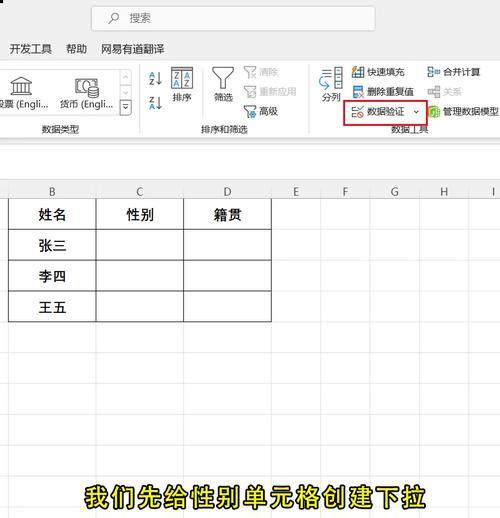
问题:数据验证设置后下拉列表无法使用。
解决方法:检查“设置”中的“允许”是否选择“序列”,以及“来源”是否填写正确,逗号不要遗漏。
问题:我不想让下拉列表中的数值被修改。
解决方法:在数据验证的“输入信息”和“错误警告”标签页中,可以根据需要进行设置,防止用户输入非预设值。
在创建下拉列表时,可以使用相对引用或绝对引用来固定某部分值。
为提高可读性,可将单元格格式设置为“文本”,尤其在下拉列表中包含文本和数字组合时。
您还可以结合使用数据验证与条件格式,创建更加动态和智能的下拉列表。
保证下拉列表中的选项是清晰和简洁的,便于用户理解和使用。
在多个相关工作表中使用相同的数据验证设置,以保持一致性。
通过以上步骤,您应该能够轻松地在电子表格中设置带有固定数值的下拉列表。这不仅提高了工作效率,也保证了数据的一致性和准确性。如您在实施过程中遇到任何问题,可参考本文的内容或联系专业的技术支持。祝您使用电子表格软件愉快!
标签: 操作步骤
版权声明:本文内容由互联网用户自发贡献,该文观点仅代表作者本人。本站仅提供信息存储空间服务,不拥有所有权,不承担相关法律责任。如发现本站有涉嫌抄袭侵权/违法违规的内容, 请发送邮件至 3561739510@qq.com 举报,一经查实,本站将立刻删除。
相关文章
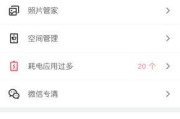
随着科技的发展,车载相机逐渐成为行车记录和安全监控的重要工具。用户们不仅可以在车辆内部操作,还可以通过手机远程控制车载相机进行拍照。本文将为您详细介绍...
2025-03-31 7 操作步骤

在当前的数字时代,拍照已经成为手机重要功能之一,而分段拍照功能的加入,则进一步提升了手机摄影的多样性和创意表达。本文将详细介绍如何打开及使用手机上的拍...
2025-03-31 8 操作步骤
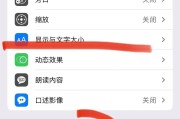
手机摄影已经成为一种普及的艺术表达形式,而对图片添加个性字体则可以进一步提升照片的视觉效果和传达的信息。本文将向您详细展示如何在手机上进行拍照并添加字...
2025-03-31 7 操作步骤

随着信息技术的迅速发展,电脑已经成为我们日常工作和生活中不可或缺的一部分。掌握正确的电脑开关机操作步骤,对于每位电脑用户而言都是一项基础而重要的技能。...
2025-03-31 8 操作步骤

在当今数字化时代,摄影爱好者们有着越来越高的追求,不少人对使用感光镜片相机搭配现代智能手机进行拍摄情有独钟。然而,这种看似简单的搭配,实际上操作起来可...
2025-03-31 6 操作步骤

在我们的数字时代,电脑已成为日常生活和工作中不可或缺的工具。华为作为领先的科技品牌,它的电脑产品因性能优良和使用便利而受到许多用户的青睐。但随着对个性...
2025-03-30 7 操作步骤